Người dùng có thể đã quá quen với việc sử dụng các lệnh ping trong Linux, tuy nhiên nó vẫn còn nhiều biến thể bổ sung khác có thể bạn chưa biết. Trong bài viết dưới đây, BKHOST sẽ cùng bạn tìm hiểu về lệnh ping trong Linux qua các ví dụ cụ thể:
Các lệnh được đề cập trong bài đều hỗ trợ cho tất cả các bản phân phối của UNIX hoặc Linux. Hệ thống thử nghiệm được dùng để đưa ra dữ liệu cho các ví dụ là Ubuntu 18.04.2 LTS.
Điều kiện tiên quyết
- Hệ thống giống Linux hoặc UNIX
- Truy cập vào một terminal
- Người dùng có các quyền cần thiết để chạy các lệnh
Lệnh ping trong Linux là gì?
Lệnh ping trong Linux là một tiện ích đơn giản được sử dụng để kiểm tra xem mạng có khả dụng hay không và máy chủ có thể truy cập được hay không, giúp bạn có thể kiểm tra xem máy chủ có đang hoạt động hay không.
Ngoài ra, nó còn giúp khắc phục các sự cố kết nối khác nhau.

Một số hỗ trợ của lệnh ping:
- Kiểm tra kết nối internet của bạn.
- Kiểm tra xem máy điều khiển trực tuyến có hoạt động không
- Phân tích xem có vấn đề về mạng không, chẳng hạn như gói mạng không khả dụng hoặc độ trễ cao.
Khi bạn muốn gửi một lệnh ping cho máy chủ từ xa, máy của bạn sẽ gửi các yêu cầu ICMP echo và chờ phản hồi. Sau khi kết nối thành công, bạn sẽ nhận được phản hồi cho các yêu cầu đã gửi.
Đầu ra cho lệnh ping chứa lượng thời gian phù hợp cho mỗi gói tin đến vị trí cần thiết và quay trở lại.

Các câu trả lời sẽ được in từ terminal, trừ khi nó gặp gián đoạn. Sau khi kết thúc mỗi phiên làm việc, sẽ có một vài dòng thống kê số liệu lệnh ping.
Cách sử dụng lệnh ping
Cú pháp ping cơ bản bao gồm các thành phần:
- ping
- tên máy chủ
- tên trang web hoặc địa chỉ IP chính xác.
Ví dụ:
{{EJS0}}Để kiểm tra trạng thái hoạt động của máy chủ trực tuyến, trong trường hợp này là google.com, hãy nhập terminal của bạn:
Ví dụ:
{{EJS1}}Bạn có thể dừng quá trình hoạt động bằng cách dụng tổ hợp phím Ctrl + C
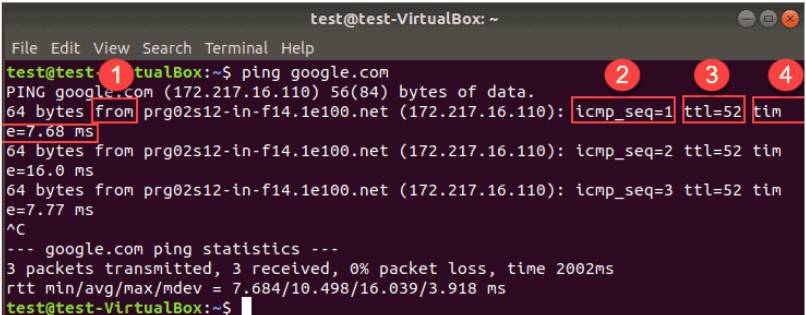
1. from: Chỉ điểm đến và địa chỉ IP của nó. Lưu ý: Tùy thuộc vào trang web và ví trị địa lý mà địa chỉ IP có thể khác nhau
2. icmp_seq = 1: Chỉ số thứ tự của mỗi gói ICMP. Có nghĩ là tăng một cho mỗi yêu cầu tiếp theo.
3. ttl = 52: Chỉ giá trị Thời gian tồn tại từ 1 đến 255. Nó đại diện cho số bước nhảy mạng mà một gói tin có thể thực hiện trước khi bộ định tuyến loại bỏ nó.
4. time = 7.68 ms: Chỉ thời gian gói tin đến đích và quay trở lại nguồn. Đơn vị đo lượng là mili giây.
Lệnh ping thường dùng trong Linux
1. ping “localhost” để kiểm tra mạng cục bộ
Nếu bạn gặp sự cố khi truy cập trang web hoặc máy từ xa, bạn có thể ping localhost để kiểm tra trạng thái kết nối mạng của mình. Dưới đây là ba cách để kiểm tra mạng cục bộ của mình:
- ping 0 – Đây là cách nhanh nhất để ping localhost. Khi bạn nhập lệnh này, terminal sẽ phân giải địa chỉ IP và cung cấp phản hồi.
- ping localhost – Bạn có thể sử dụng tên để ping localhost. Tên là máy tính của bạn, ví dụ khi muốn ping đến máy tính, bạn có thể sử dụng câu lệnh: “ping this computer.”
- ping 127.0.0.1 – Ngoài ra còn có thể sử dụng địa chỉ IP 127.0.0.1 để ping localhost.
Kết quả được trả về ở ba phương pháp trên đều giống nhau.
2. Chỉ định Giao thức Internet
IPv6 là định dạng chữ và số của địa chỉ IP sẽ thay thế IPv4. Lý do của sự thay thể này là vì địa chỉ Ipv4 có số lượng hạn chế và chúng sắp hết thời kỳ sử dụng.
Để yêu cầu địa chỉ IPv6 hoặc IPv4, hãy thêm -6 hoặc -4 sau lệnh ping và trước tên máy chủ /IP.
{{EJS2}}{{EJS3}}3. Thay đổi khoảng thời gian giữa các gói ping
Khoảng thời gian mặc định giữa mỗi yêu cầu ping được thiết lập là một giây. Bạn có thể tăng hoặc giảm thời gian đó bằng cách sử dụng ping -i. Để giảm khoảng thời gian ping, hãy sử dụng các giá trị thấp hơn 1.
Ví dụ, để giảm thời gian khoảng cách giữa các yêu cầu:
{{EJS4}}Để tăng khoảng thời gian ping, hãy nhập bất kỳ giá trị nào cao hơn 1.
4. Thay đổi kích thước gói ping
Trong một số trường hợp, bạn có thể sử dụng ping -s để tăng kích thước gói, giá trị mặc định của gói là 56 (84) byte. Số trong ngoặc đơn đại diện cho các byte ping được gửi bao gồm 28 byte của gói tiêu đề.
Ví dụ, để tăng kích thước gói lên 1000 byte:
{{EJS5}}Sau đây là kết quả bạn nhận được:
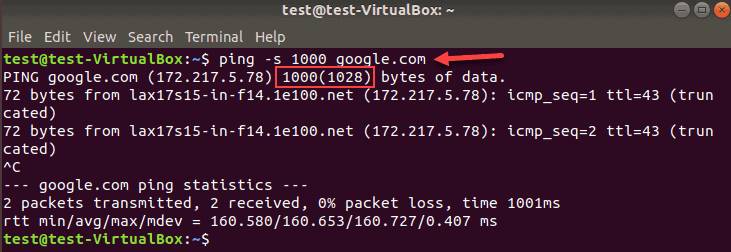
Lệnh này rất tiện lợi khi muốn kiểm tra hiệu suất mạng, trong những trường hợp bạn tăng kích thước của gói lên vài nghìn byte, bạn có thể kiểm tra liên kết mạng có bị ảnh hưởng bởi điều đó không.
5. Làm tắc nghẽn mạng bằng cách sử dụng ping để kiểm tra hiệu suất
Trong những trường hợp tải nặng, bạn có thể kiểm tra hiệu suất mạng bằng lệnh ping flood
Để thực thi root bạn dùng tùy chọn Ping flood -f. Nếu không, hãy áp dụng sudo cho lệnh ping của bạn để làm ngập một máy chủ. Lệnh này sẽ gửi một số lượng lớn các gói tin càng sớm càng tốt.
Ví dụ:
{{EJS6}}
Đầu ra sẽ in ra một dấu chấm thể hiện cho mọi gói đã gửi và một dấu cách lùi thể hiện cho mọi phản hồi. Tóm tắt lệnh ping được hiển thị dưới dạng thống kê như trên.
Làm thế nào để giới hạn số lượng ping
Ping sẽ được cài đặt mặc định là gửi liên tục các yêu cầu cho đến khi bạn tác động làm nó gián đoạn. Tuy nhiên bạn vẫn có thể giới hạn số lượng ping nhờ vào hai cách sau đây:
1. Giới hạn số lượng gói Ping
Sau khi đã gửi được số lượng yêu cầu cần thiết, bạn muốn dừng nó hãy sử dụng – c và một số kèm theo. Nó giúp đặt số lượng yêu cầu ping mong muốn, được thể hiện trong ví dụ dưới đây:
{{EJS7}}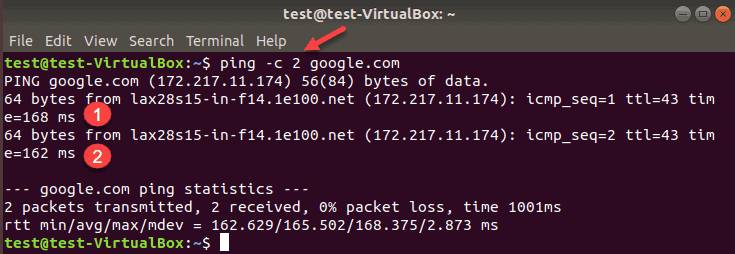
Dựa vào hình trên có thể thấy, sau khi gửi được hai yêu cầu, lệnh ping đã tự động ngừng gửi các gói tin.
2. Đặt giới hạn thời gian cho lệnh ping
Nếu muốn cài đặt yêu cầu ngừng nhận đầu ra ping sau khoảng thời gian cụ thể, bạn có thể sử dụng -w kèm theo sau là khoảng thời gian đo ở đơn vị giây.
Ví dụ: để dừng in kết quả ping sau 25 giây, hãy nhập lệnh ping:
{{EJS8}}Các ứng dụng khác để ping
1. Loại bỏ đầu ra Ping để chỉ in thống kê tóm tắt
Nếu bạn không muốn màn hình bị lắp đầy bởi những thông tin của các gói, cũng như để thông tin hiển thị gọn gàng hơn bạn có thể sử dụng -q, thông tin sẽ được hiển thị ở dạng tóm tắt.
Tùy chọn -q in một dòng với thông tin ping thông thường và sau đó cung cấp số liệu thống kê ở cuối. Chữ cái “q” trong lệnh này là viết tắt của đầu ra ” quiet“.
Ví dụ:
{{EJS9}}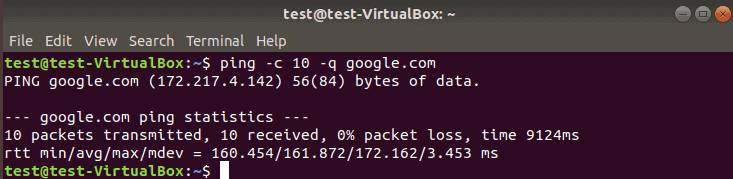
Bạn có thể kết hợp đầu ra quiet với các tùy chọn khác. Trong ví dụ trên sẽ là giới hạn ping để gửi 10 gói và chặn đầu ra.
2. Thêm dấu thời gian trước mỗi dòng trong đầu ra ping
Thêm tùy chọn – D để ghi chú thời gian trong ngày khi thực hiện lệnh ping.
Ví dụ:
ping -D google.com
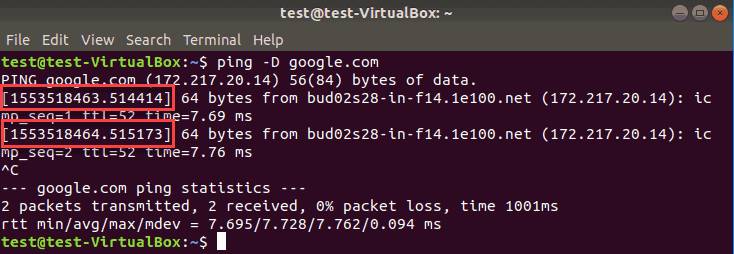
Thao tác này in một mốc thời gian ở định dạng UNIX trước mỗi dòng.
Lưu ý: Bạn cần sử dụng chữ hoa D, vì các lệnh này phân biệt chữ hoa chữ thường.
3. Nhận ping có thể nghe được khi máy chủ lưu trữ có thể tiếp cận được
Khi bạn sử dụng công tắc -a, hệ thống sẽ phát âm thanh khi có phản hồi từ máy chủ.
Lệnh này giúp bạn dễ dàng phát hiện và khắc phục sự cố mà không muốn nhìn vào màn hình cho đến khi có phản hồi.
Ví dụ:
{{EJS10}}Dữ liệu đầu ra cũng tương tự như đầu ra thông thường.
4. Hiển thị phiên bản ping và thoát
Để kiểm tra phiên bản của công cụ ping trên hệ thống của mình, bạn có thể sử dụng -V cho lệnh ping.
Ví dụ:
{{EJS11}}
Dưới đây là liệt các lệnh ping được sử dụng phổ biến nhất hiện nay:
- a: Tạo ra âm thanh khi bạn có thể liên lạc với đồng nghiệp.
- b: Cho phép ping một địa chỉ IP quảng bá.
- B: Ngăn ping thay đổi địa chỉ nguồn của đầu dò.
- c (count): Giới hạn số lượng yêu cầu ping được gửi.
- d: Đặt tùy chọn SO-DEBUG trên ổ cắm đã sử dụng.
- f: Làm ngập mạng bằng cách gửi hàng trăm gói tin mỗi giây.
- i (interval): Chỉ định khoảng thời gian giữa các lần truyền gói liên tiếp. Giá trị mặc định là một giây.
- I: Đặt địa chỉ IP nguồn thành địa chỉ IP giao diện được chỉ định. Tùy chọn này là bắt buộc khi ping địa chỉ cục bộ liên kết IPv6. Bạn có thể sử dụng địa chỉ IP hoặc tên của thiết bị.
- l (preload): Xác định số lượng gói tin sẽ gửi mà không cần chờ trả lời. Để chỉ định giá trị cao hơn 3, bạn cần có quyền cấp trên.
- n: Hiển thị địa chỉ IP trong đầu ra ping thay vì tên máy chủ.
- q: Hiển thị đầu ra yên tĩnh. Một dòng ping được hiển thị và phần tóm tắt của lệnh ping ở cuối.
- T (ttl): Đặt thời gian để sống.
- v: Cung cấp đầu ra dài dòng.
- V: Hiển thị phiên bản ping và thoát sang dòng nhắc lệnh mới.
- w (deadline): Chỉ định giới hạn thời gian trước khi lệnh ping thoát, bất kể có bao nhiêu gói được gửi hoặc nhận.
- W (timeout): Xác định thời gian chờ phản hồi tính bằng giây.
Tổng kết về lệnh ping trong Linux
Giờ thì bạn đã biết thêm về cách sử dụng lệnh ping trong Linux nhờ vào các ví dụ cụ thể ở bài viết. Ping giúp bạn trong việc kiểm tra kết nối mạng cục bộ cũng như máy chủ từ xa. Ngoài các tùy chọn đã được cung cấp, bạn còn có thể tham khảo thêm các tùy chọn khác của ping bằng cách chạy lệnh man command man ping bên trong terminal.
Nếu bạn còn muốn tìm hiểu thêm những câu lệnh khác hoặc những mẹo sử dụng Linux, hãy để lại bình luận ở bên dưới, BKHOST sẽ trả lời bạn trong thời gian sớm nhất.
P/s: Bạn cũng có thể truy cập vào Blog của BKHOST để đọc thêm các bài viết chia sẻ kiến thức về lập trình, quản trị mạng, website, domain, hosting, vps, server, email,… Chúc bạn thành công.
 English
English



 Tên miền đang khuyến mại
Tên miền đang khuyến mại






